※24.04.26:最新アップデート後は必要なくなりました(はずです)
この記事では
- 英語版の日本語化(音声・字幕)
- 【任意】英語音声・日本語字幕化
する2つの方法を紹介する。
作業内容
- ステップ0ゲームをインストールする【完了】Steam版を想定
- ステップ1ゲームを一度起動する【完了】
- ステップ2Nexus Modsに登録する【完了】関連記事>>>Nexus Modsに登録する方法
- ステップ3Nexus Mod Managerを導入する【完了】関連記事>>>Nexus Mod Managerの使い方を紹介
- ステップ4英語版を日本語化するここからスタートする
準備編
ファイルをダウンロードする
| ファイル名 | ダウンロード先 |
| 英語版を日本語化するファイル 情報元 – フォールアウト4 情報局 |
ダウンロード(Dropbox) |
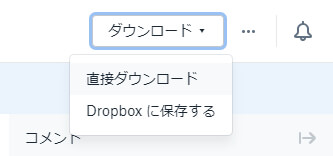
- 画面右上=>ダウンロード=>直接ダウンロード
日本語版であることを確認する
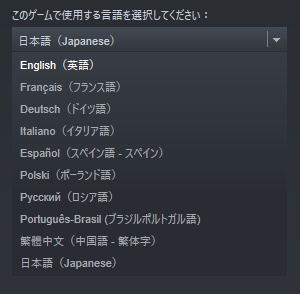
- Steam(クライアント)=>ライブラリと進む。
- ゲーム一覧=>Fallout 4=>プロパティを開く。
- 「言語」タブを開き、「日本語(Japanese)」であることを確認。
日本語データをバックアップする
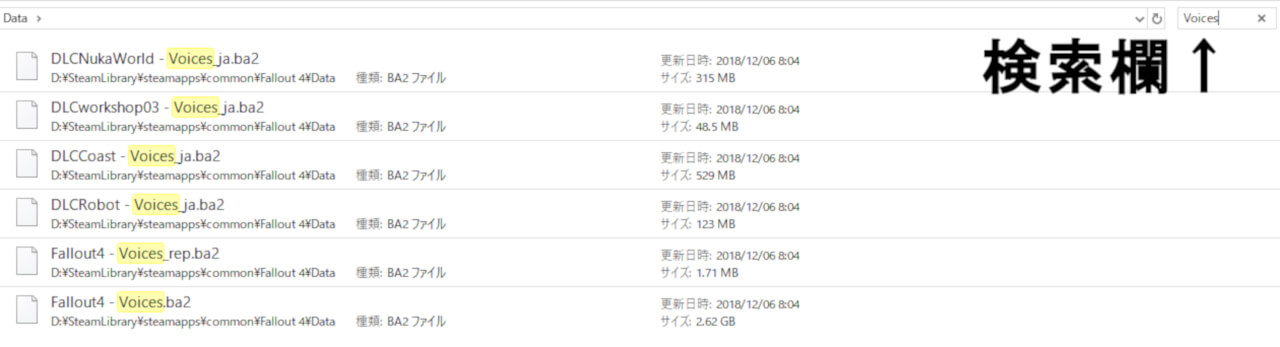
この時点ではまだ日本語版のまま。
- Dataフォルダを開く。
場所:steamapps\common\Fallout 4\Data - VIDEOフォルダをフォルダ毎バックアップする。
- 次にエクスプローラー右上の検索欄に「Voices」と入力する(上画像)。
- 表示された5個(もしくは6個)のファイルをバックアップする。
※バックアップ先はどこでもOK。
英語版をダウンロードする
次は英語版をダウンロードする。
単にSteam(クライアント)上から言語設定を切り替えるだけなので再購入は不要。
関連記事>>>【Steam】英語版をダウンロードする方法
英語版データをバックアップする
- 【準備編】の日本語データと同じ要領でバックアップする。
作業編
日本語化ファイルをインストールする

- 「Nexus Mod Manager(以下NMM)」を起動する。
関連記事>>>Nexus Mod Managerの使い方を紹介 - 左側のツールバー=>「+」=>「Add Mod from File」を選択する(上画像)。
- 【準備編】でダウンロードしたファイルを指定する。
※未解凍の状態、.7zを読み込む。 - ↑をNMM上でダブルクリックして有効化する。
※ファイル名の右横にレ点が付けば導入成功
日本語データを英語版にコピーする
【英語音声・日本語字幕でプレイしたい】
この項目をスキップして「Fallout4.iniを編集する」から作業する。
この項目をスキップして「Fallout4.iniを編集する」から作業する。
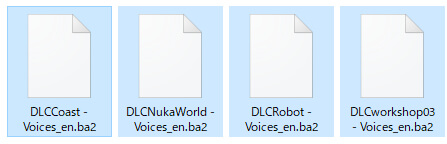
「en」に書き換えた後。
- 【準備編】でバックアップした日本語データをリネームする。
バックアップした日本語データの「jp」を「en」に書き換える(上画像)。 - 次に元の場所に上書きコピーする。
場所:steamapps\common\Fallout 4\Data
※VIDEOフォルダや5~6個のファイルも一緒に
Fallout4.iniを編集する
場所:C:\Users\ユーザー名\Documents\My Games\Fallout4
[General]内の一行を次の通りに書き換える。
| 書き換え前 | 書き換え後 |
| sLanguage=ja | sLanguage=en |
[Archive]内の最後の行に次の一文を追記する。
※無ければ
- bInvalidateOlderFiles=1
動作確認
▼確認▼
- Steam(クライアント)=>ライブラリと進む。
- ゲーム一覧=>Fallout 4=>プロパティを開く。
- 「言語」タブを開き、「English(英語)」になっているのを確認。
- ゲームを起動する。
これで上手く行けば成功。
少なくとも私の環境では本編+DLCが正常に日本語化された。
まとめ
以上、「英語版『フォールアウト4』を日本語化する方法」でした。
「フォールアウト4 情報局」さんが用意された一式セットのおかげで、やや複雑な作業が相当楽になっており、基本的にはコピペのみで完了するのは有り難い。
PC版『フォールアウト4』にModをモリモリ導入したい人は必須。
【PC】『フォールアウト4』向けオススメModを全て紹介





英語版では最新アップデートが適用される。
一部Modは最新アップデート適用を前提にしており、英語版を日本語化することでModの選択肢が増える。